Wilt u snel opstarten naar uw Windows 10-bureaublad door het inlogscherm over te slaan? Wilt u voorkomen dat u uw accountwachtwoord invoert telkens wanneer u uw pc inschakelt? U kunt Windows 10 configureren om automatisch op te starten op het bureaublad of in het startscherm zonder dat u het accountwachtwoord hoeft in te voeren.
Het belangrijkste voordeel van het automatisch aanmelden van Windows 10 is dat u het wachtwoord niet hoeft te onthouden, wat ook betekent dat u tijdens het opstarten een aantal seconden bespaart. Dit betekent op zijn beurt dat Windows 10 een paar seconden sneller opstart naar het startscherm of bureaublad.

De procedure voor het instellen van automatische aanmelding in Windows 10 komt sterk overeen met die in Windows 7 en Windows 8.
Deze methode is van toepassing op zowel lokale gebruikersaccounts als Microsoft-accounts. Met andere woorden, of u nu een Microsoft-account of een lokale gebruikersaccount gebruikt, u kunt deze handleiding gebruiken om automatisch aanmelden in te schakelen.
WAARSCHUWING : Schakel automatische aanmelding alleen in als u de enige gebruiker van uw computer bent. Als u uw computer vaak met anderen deelt, kunnen anderen uw account bekijken zonder het wachtwoord te kennen.
U kunt een van de onderstaande methoden volgen om automatische aanmelding in Windows 10 in te schakelen.
Methode 1 van 3
Automatisch aanmelden zonder wachtwoord
Dit is de gemakkelijkste manier om automatisch in te loggen bij Windows 10 zonder het wachtwoord in te voeren.
Stap 1: De eerste stap is om het opdrachtvenster Uitvoeren te openen door tegelijkertijd op het Windows-logo en de R-toetsen (Windows + R) te drukken. Typ Netplwiz in het dialoogvenster Uitvoeren en druk vervolgens op de Enter-toets.
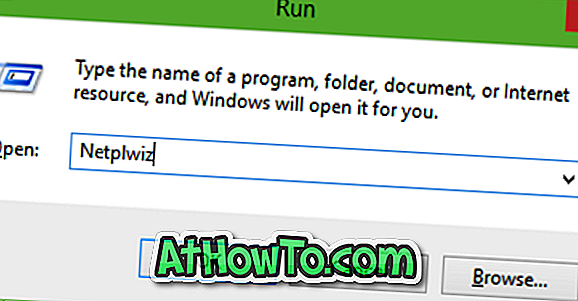
Stap 2: Selecteer in het dialoogvenster Gebruikersaccounts eerst uw gebruikersaccount en schakel vervolgens de optie gelabeld uit Gebruikers moeten een gebruikersnaam en wachtwoord invoeren om deze computer te gebruiken . Klik op de knop Toepassen om het automatisch aanmelden te zien.


Stap 3: Typ uw wachtwoord in het dialoogvenster Automatisch aanmelden en voer het wachtwoord opnieuw in om hetzelfde wachtwoord te bevestigen.
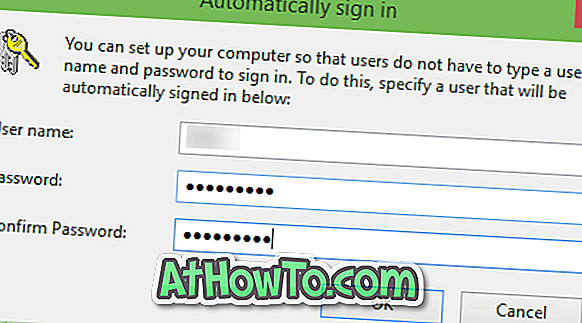
Klik ten slotte op de knop OK .
Methode 2 van 3
Schakel automatische aanmelding in met behulp van Register
Als u, om welke reden dan ook, niet in staat bent om Windows 10 te configureren om automatisch in te loggen door de bovenstaande methode te volgen, gebruik dan deze methode.
Stap 1: Open Register-editor . Hiertoe typt u Regedit in het zoekvak van het menu Start of voert u de opdracht Uitvoeren in en drukt u vervolgens op de Enter-toets. Klik op de knop Ja als u het vak UAC (Gebruikersaccountbeheer) ziet.
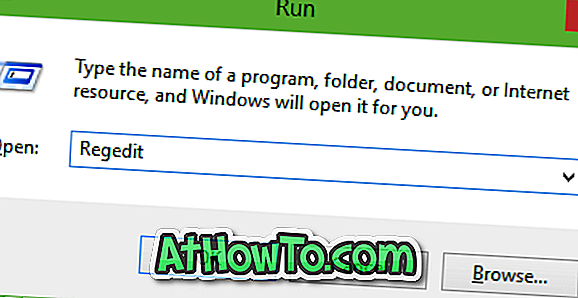
Stap 2: Navigeer in de Register-editor naar de volgende sleutel:
HKEY_LOCAL_MACHINE \ SOFTWARE \ Microsoft \ Windows NT \ CurrentVersion \ Winlogon
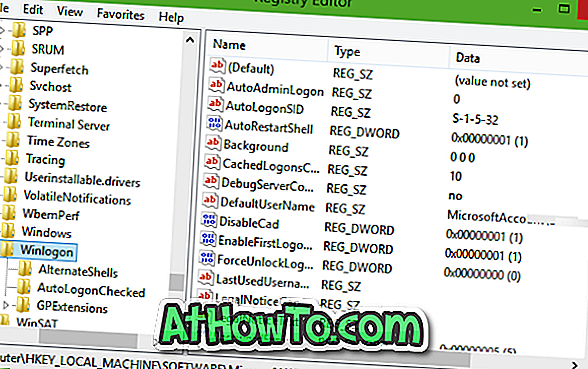
Stap 3: Zoek aan de rechterkant naar de vermelding DefaultUserName, dubbelklik erop en zorg ervoor dat uw Microsoft-account of lokale gebruikersaccountnaam wordt weergegeven onder Waardegegevens.
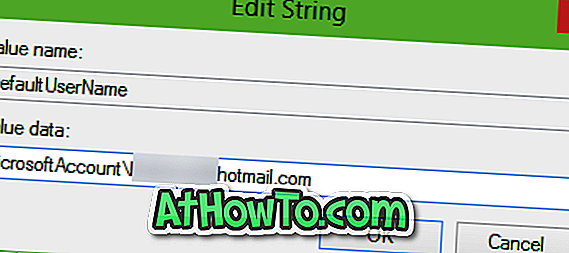
Stap 4: Zoek hierna, aan de rechterkant, naar het item met de naam DefaultPassword . Als het item niet bestaat, maakt u er een door met de rechtermuisknop op de lege ruimte te klikken, op Nieuw te klikken en vervolgens op Tekenreekswaarde te klikken. Hernoem het naar DefaultPassword en voer uw wachtwoord in het vak Waardegegevens in. Klik op de knop OK.
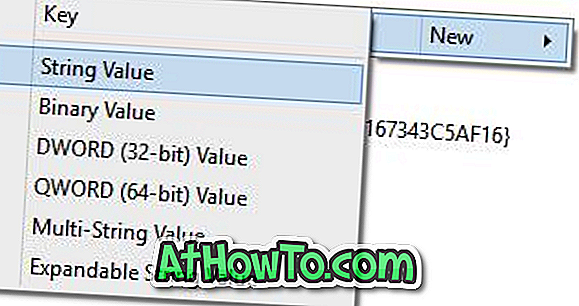
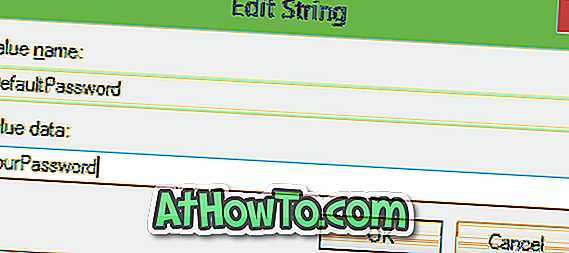
Stap 5: Ten slotte moet u automatische aanmelding inschakelen. Hiertoe zoekt u aan de rechterzijde (nogmaals) naar het item met het label AutoAdminLogon en wijzigt u de waarde van 0 (nul) in 1 (één).
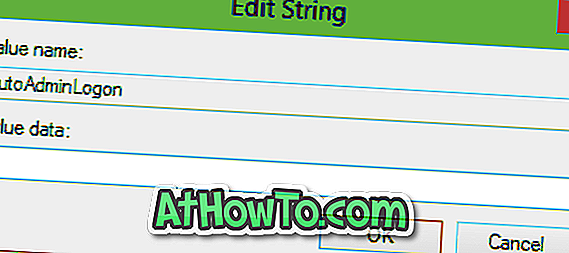
Dat is het! Start uw pc opnieuw op om te zien dat uw Windows 10 automatisch inlogt op uw account zonder u te vragen het wachtwoord in te voeren. Succes!
Methode 3 van 3
Gebruik Autologon om automatisch in te loggen in Windows 10
Er is gratis software beschikbaar om u te helpen bij het automatiseren van het inlogproces in Windows 10. Autologon is een gratis hulpmiddel van Microsoft, ontworpen om u te helpen het vergrendelings- en inlogscherm in Windows 10 over te slaan. Om dit hulpmiddel te downloaden en te lezen, alstublieft raadpleeg onze handleiding over het overslaan van vergrendelingen en inlogschermen.
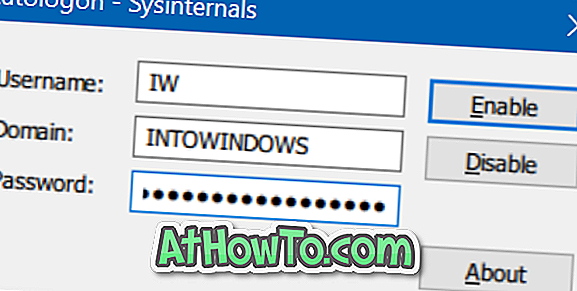
Download Autologon
Zonder twijfel is de tweede methode niet zo eenvoudig als de eerste. Veel plezier met Windows 10!













